Biztonsági mentés Windows 7 alatt
Használja a Vezérlőpult Biztonsági mentés és visszaállítás, akkor:
- vissza megadott mappák egy ütemtervet, és helyreállítani azokat a backup
- hogy hozzon létre egy teljes rendszer image
- boot lemezt, hogy helyrehozza a Windows 7
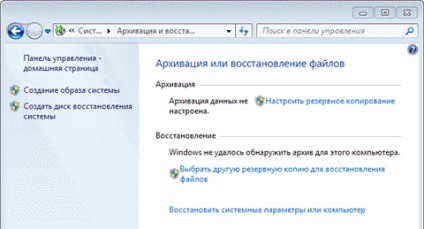
Ebben a cikkben fogunk összpontosítani Windows 7 mentési képességek - fájl létrehozása archívumok és lemez képekből.
Ezen az oldalon:
Archiválás Windows 7
Windows 7 lehetővé teszi, hogy a backup mappát és a teljes kép a merevlemez partíciókat.
Műszaki és lehetőségek
- Archiválás történik fájl szinten.
- Biztonsági mentés lehetőség NTFS partíciót FAT32.
- Adalékok az eredeti archív fordul elő fokozatosan (azaz. E. Csak a megváltozott fájlok kerülnek).
- Kompressziós használt ZIP formátumban.
- Lehetőség van helyreállítja az egyes mappák és könyvtárak.
- Archiválás készül (a fájl tartalmazza csak a használt blokkok) a blokk szintű.
- Biztonsági mentés csak akkor lehetséges, NTFS partíciókat.
- Teljes tárolt kép VHD formátumban, a fájl tömörítés nem történik meg. Ezt követően, képek jönnek létre fokozatosan, t. E. Csak a megváltozott blokkokat adagolunk. Ez használ az árnyékmásolat funkciót. Az ezt követő létrehozását a teljes kép is van lehetőség.
- partíció képek lehetővé teszik a gyors helyreállítását az operációs rendszer és a fájlokat a meghibásodása esetén a merevlemez.
Ez a funkció, párosulva képes elindulni a helyreállítási környezetet anélkül, hogy a telepítő lemezt képes megfelelni az igényeinek leginkább otthoni felhasználók számára. Most lehet tenni anélkül, harmadik féltől származó biztonsági szoftverek.
A felhasználói felület változásai
Változások a Windows 7 biztonsági képességeit érintette nemcsak a technológiát, hanem a felhasználói felület. Különösen:
- újratervezett kezelőfelület A fő ablak a Vezérlőpult Biztonsági mentés és visszaállítás
- Ez létrehozott egy új felhasználói felület kezeléséhez által elfoglalt tér mentés
- Egyszerűsített fájlok helyreállítása, a varázsló
- megvalósított integráció támogatási központ időben tájékoztatja a felhasználókat arról, hogy szükség van a biztonsági mentéshez
Elemei a felhasználói felület leírása a mentés alábbi műveletek közül.
Beállítása a rendszeres biztonsági lehetőségeket
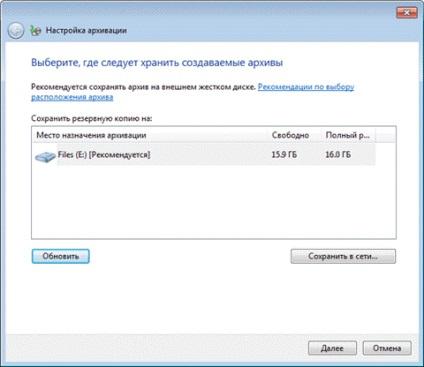
Szállás lehetőségek biztonsági másolat fájlok a táblázatban megadott.
Belső merevlemez
Akkor tegyük a biztonsági mentéssel:- egy nem-rendszer partíció ugyanazon a fizikai lemezen, amelyen az operációs rendszer telepítve
- bármely részén egy fizikai lemez
Külső merevlemez
Ha be van állítva ütemezett mentések, egy külső merevlemezt kell csatlakoztatni idején a mentés.
Megjegyzés. Windows 7 nem podderzhivaetsozdanie képek USB-meghajtók flash memóriát.
Támogatja archiválás csak a hálózati rendszert futtató számítógépek Windows 7. Természetesen, meg kell hitelesítő hozzáférni a számítógép, amely kiszolgálja a mentés.
Akkor tegyük a fájl archívumokat a partíciók formázva az NTFS fájlrendszert, és FAT32. Archiválására merevlemezen fájlok kerülnek a root partíció. Nem adhatja meg egy almappát a fájlt, de semmi sem akadályozza meg, hogy helyezze a lemezen más fájlokat és mappákat.
A cikk továbbá a megtakarítás a mentés egy része a belső merevlemezre. Miután meghatároztuk a telepítési archív, be kell állítani a paramétereket a mentés. Akkor adja meg ezt a megoldást az operációs rendszert, és akkor válasszon ki egy mappát a saját.
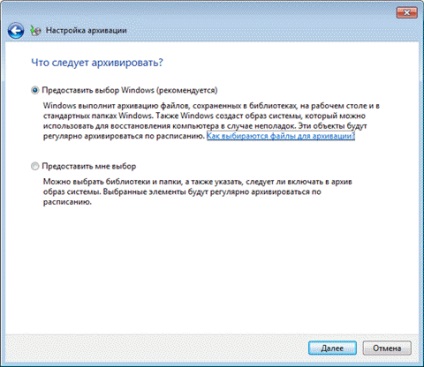
A önszelekciója hozhat létre mentést:
- felhasználói fájlokat, beleértve a könyvtárak
- mappák helyi lemezen
- a teljes rendszer image
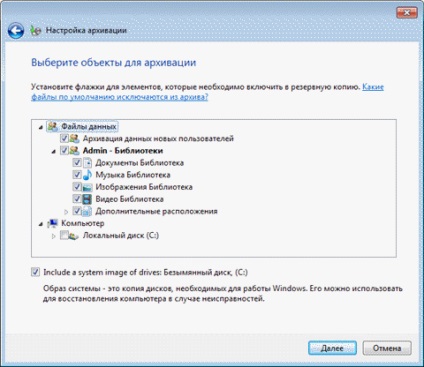
Végén Windows 7 összegzését jeleníti meg a biztonsági lehetőségeket.

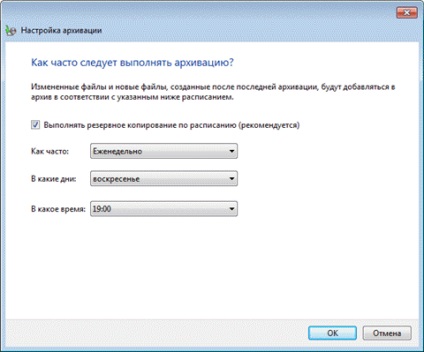
Te meg a menetrend paramétereit tárolja a feladat ütemező, amely felelős az időben történő elindítása a mentés.
Miután beállította a biztonsági beállításokat, térjen vissza a fő ablakban Vezérlőpult.
Biztonsági másolatok
A fő ablak megjeleníti az összes paramétert a mentés. Kattintson az Archiválás gombra. kezdeni a mentési folyamat.
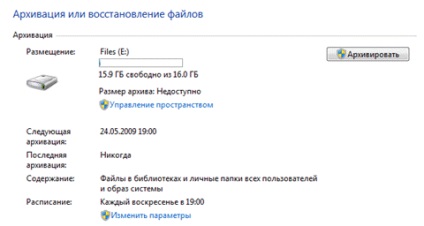
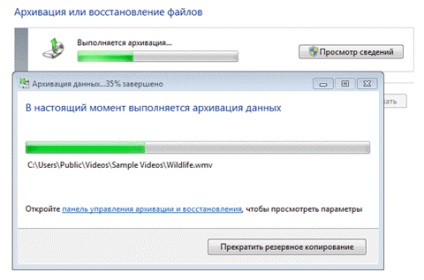
Befejezése után a mentés, akkor láthatjuk információkat használt lemezterület, és menj archiváló.
Egy olyan rendszer kialakítása kép
Ezzel szemben a biztonsági mentés, a rendszer kép csak menteni a lemezen formázott NTFS fájlrendszert. Ez annak a ténynek köszönhető, hogy a képek fájlok VHD formátum mérete nem haladhatja meg a 4 GB-os (fájlméret korlátja FAT32).
Eredeti rendszer a kép a teljes képet rész, és az ezt követő olyan járulékos, hogy van. E. Csak olyan változások, mint az előző módon. Ez a funkció, amely lehetővé teszi, hogy mentse a lemezterület, megvalósítva árnyékmásolatokat. Ez az elv létrehozásának felhasznált képek a megőrzéshez belső, külső és optikai lemezek. A belső és külső meghajtók esetében ez az elv érvényes, amíg a lemezen van elég hely. Amikor a tér elfogy, akkor létrehoz egy teljes kép, és az összes korábbi hagyni. Ami a hálózati meghajtókat, akkor mindig létre egy teljes képet, és a régi kép felülírja az újjal.
Nézzük létrehozása az első képet. A bal oldali a biztonsági mentés és visszaállítás elemet, kattintson létrehozása rendszer image. Egy ablak nyílik meg a lehetőségek elhelyezése a képet.
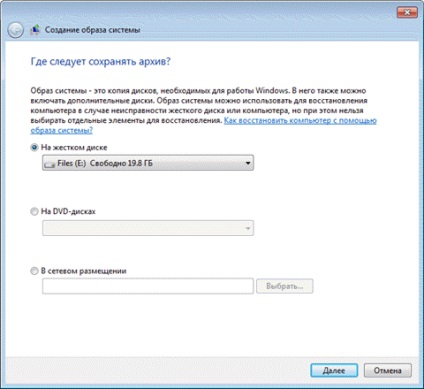
A következő lépésben kiválaszthatja a partíciót mentés.
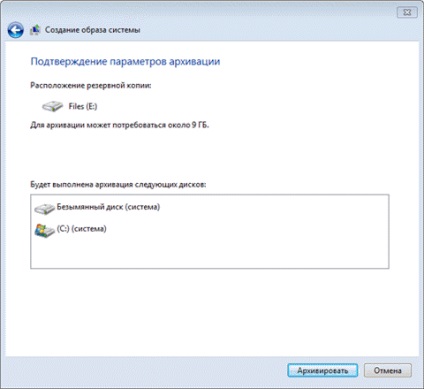
A kép automatikusan tartalmazza a szolgáltató partíció helyreállító környezet (Windows RE) és a rendszer partíció. Kizárják őket a mentés nem lehet. Ha a rendszer más részeiben, akkor jelölje ki őket ebben a lépésben. Miután meghatároztuk a választott téma, kattintson a Vissza. kezdeni a mentési folyamat.
Mindezek képek jönnek létre ugyanúgy. Ahogy azt fentebb már említettük, bennük csak a megváltozott blokkokat. Ahhoz, hogy újra létrehozni egy teljes rendszer image, el kell távolítani a meglévő képeket vagy átadják egy másik részén. Azt is mozgatni őket a gyökér lemezt almappákat, de kérjük, vegye figyelembe, hogy ebben az esetben, akkor nem fogja látni a rendszer helyreállító programot a képet. A helyszínről és a tartalék a tartalmát, és azt az alábbiakban.
területkezelésének
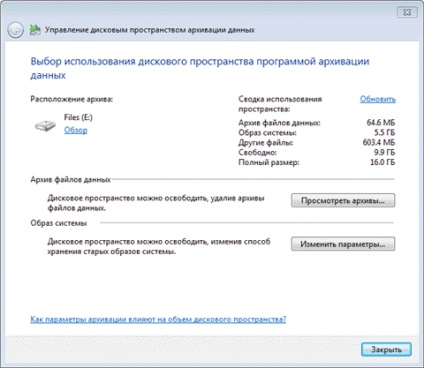
Hely mentések
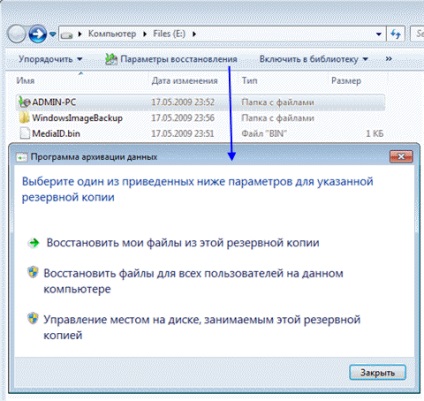
Windows 7 felismeri a mappát az archívumot, és kényelmes hozzáférést biztosít a helyreállítási lehetőségeket, amelyek is nyithatók meg dupla kattintással a mappa.
Érdeklődjön természetesen képviselnek mappát:
- % COMPUTERNAME% (ebben az esetben az ADMIN-PC) - tömörített fájlok
- WindowsImageBackup - a mappa a képrészlet
A fájl tartalmát archív
Nyissa meg a mappát a fájl, akkor a helyi menüből. Archív tartalmát a felhasználó számára - belül a ZIP-fájlokat, és ha azt akarjuk, hogy a fájlok kibontására onnan lehet közvetlenül az Explorer.
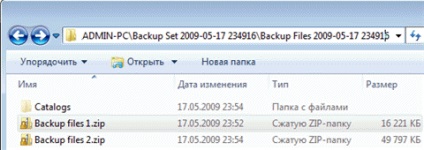
Azonban a vezérlőpulton a fájlok visszaállításához kényelmesebb, például, köszönhetően a beépített kereső.
képtartalom
Archív kép a rendszer létre a VHD formátum és egy adott mappába WindowsImageBackup együtt támogató fájlokat.
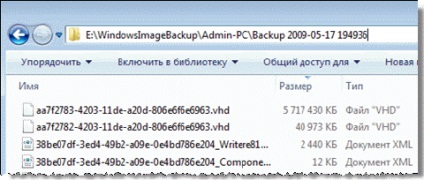
Ha látni annak tartalmát a lehető kihasználva egy új funkció a Windows 7 - összekötő virtuális merevlemezt a Lemezkezelés beépülő modul (Start - Keresés - diskmgmt.msc - Action - Csatlakozás virtuális merevlemez).
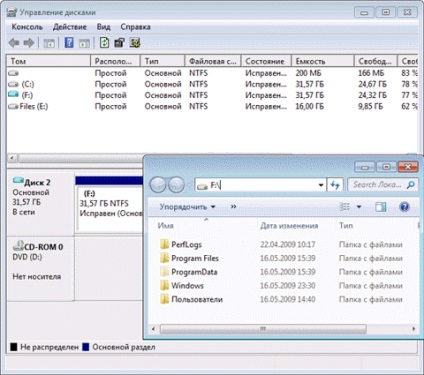
Talán érdekli a kérdés, hogy lehetséges-e hozzáadni fájlokat a virtuális merevlemez. Technikailag lehetséges azonban, tekintve a talpra a Windows azt jelenti, hogy nem fog működni. Ez jobb, hogy egy új kép - a megváltozott blokkokat hozzá fokozatosan alapuló árnyékmásolatait, ami lemezterületet takarít.
Az űrből menedzsment ablak, törölheti a fájlt a levéltárak és a mentési képeket.

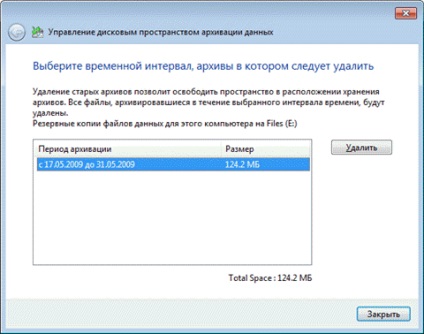
Windows 7 összes fájlt, és megjeleníti a mentési időt és helyet a lemezen. Ebben az ablakban törölheti a felesleges fájlokat.
Ha törölni mentési képeket kattintson a Beállítások módosítása a térben ablakot. Options nyitott tároló a képek.
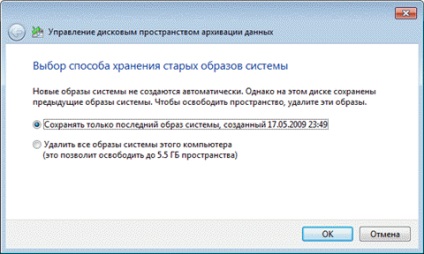
A rendszer teljesen törli az összes képet, vagy az összes képet, kivéve az utolsó.
Ajánlások mentés
Tárolására mentést ideális külön merevlemez - belső vagy külső, az USB-n keresztül, vagy FireWire. Ha van az Ön rendelkezésére egy hálózati meghajtót, akkor is lehet használni. Tárolása mentést egy másik partícióra ugyanazon a lemezen, ahol az operációs rendszer van telepítve, nem jó ötlet. Abban az esetben, egy meghajtó hiba, akkor elveszíti a rendszer, és a mentést.
Mivel mentést, hogy egy csomó hely, én is csak azt az általános irányelveket, hogy úgy kell beállítani, attól függően, hogy a meglévő szabad hely.
Képek a rendszer partíció
- Első kép. A Windows 7 telepítése, akkor az összes frissítést és a járművezetők. Meggyőződve arról, hogy normál működés az operációs rendszerek és eszközök, hozzon létre egy első tartalék képet. Ha „kill” a rendszer során további beállítások és telepítse a szoftvert, akkor visszatér az eredeti állapotába gyorsabb, mint újratelepíteni.
- A második kép. Telepítse az összes alkalmazást, és konfigurálja a rendszert a kívánt módon. Mivel a vékonyabb OS beállítás általában a felhasználás során, a munka a Windows 7 egy pár hétig. Meggyőződve arról, hogy normális működése az operációs rendszer, hozzon létre egy második mentési képet. Ha mielőtt eltávolítja az első út, akkor a teljes kép egy teljesen naprakész, és be a rendszert, a kedvenc alkalmazások halmaza.
- Későbbi képek. Attól függően, hogy a meglévő lemezterület létre a következő kép havi / negyedéves alapon. Ha van egy probléma, amely a helyreállítási a kép, akkor visszatér a viszonylag új a rendszer állapotát.
Archives felhasználói fájlok
Hát a fájlokat sebesség határozza meg, hogy azok az értékesebb és milyen gyakran vagy létrehozhat új fájlokat. Általában azt javasoljuk, hogy vissza heti vagy kétszer egy hónapban. Együtt a havi létrehozását rendszer képek kézzel, akkor lesz egy nagy biztonsági készlet, amely lehetővé teszi, hogy nem csak, hogy visszatérjen a rendszer egy újabb üzemi állapot, hanem vissza az összes adatot és fájlt megszerzett back-törés munka. Bármikor, szabadítson fel lemezterületet törlésével régi fájlokat, ha a szükséges lemezterület más célra.
A GUI nem lehet beállítani a különböző menetrend leképezésre és adatok archiválására. Ezért, ha azt szeretnénk, különböző időpontokban automatikusan létrehoz egy képet, és fájlok biztonsági mentéséhez használja a parancssori segédprogramot wbadmin és az ütemező.